Время от времени ноутбуки могут начать работать медленнее из-за накопления ненужных файлов или появления вирусов. В таких случаях может понадобиться полное форматирование компьютера, чтобы устранить все проблемы и вернуть ему быстродействие. В этой статье мы расскажем о том, как правильно отформатировать ноутбук, не потеряв при этом важные данные.
Перед тем как приступить к форматированию, важно сохранить все важные файлы на внешний накопитель или в облачное хранилище. Таким образом, вы сможете восстановить свои данные после форматирования. Не забывайте также делать резервные копии системных настроек и программ.
Чтобы начать процесс форматирования, вам понадобится установочный диск с операционной системой или созданный USB-накопитель с загрузочным образом. Помните, что во время форматирования все данные на жестком диске будут удалены, поэтому не забудьте создать резервные копии перед началом процесса. Убедитесь также, что у вас есть все необходимые драйверы для работы вашего ноутбука после форматирования.
Как организовать полное форматирование ноутбука
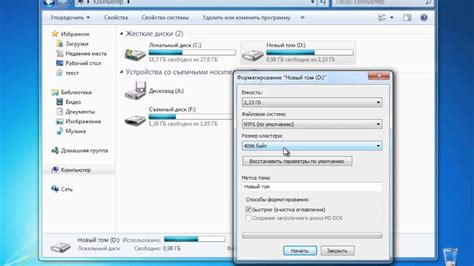
Полное форматирование ноутбука может быть полезным, если вы хотите полностью очистить его от всех данных и настроек, вернув его к исходному состоянию. В этой статье мы расскажем о нескольких шагах, которые помогут вам организовать полное форматирование вашего ноутбука.
Шаг 1: Резервное копирование данных
Перед тем как начать форматирование ноутбука, важно сделать резервную копию всех важных данных. Вы можете сохранить их на внешний жесткий диск, облачное хранилище или на другой компьютер. Убедитесь, что все ваши документы, фотографии, видео и другие файлы были скопированы.
Шаг 2: Создание загрузочного носителя
Для форматирования ноутбука вам понадобится загрузочный носитель, такой как флеш-накопитель или диск. Вы можете создать загрузочный носитель, загрузив операционную систему Windows с официального веб-сайта Microsoft и записав ее на флеш-накопитель или диск.
Шаг 3: Загрузка с загрузочного носителя
После создания загрузочного носителя вставьте его в ноутбук и перезапустите его. Убедитесь, что в настройках BIOS ноутбука выбран загрузочный носитель в качестве первого устройства для загрузки. После этого ноутбук загрузится с загрузочного носителя.
Шаг 4: Форматирование диска
После загрузки с загрузочного носителя вы увидите экран установки операционной системы. Следуйте инструкциям на экране и выберите опцию "Полное форматирование диска". Это удалит все данные с диска и создаст новые разделы для установки операционной системы.
Шаг 5: Установка операционной системы
После форматирования диска вы сможете установить операционную систему заново. Следуйте инструкциям на экране, чтобы выбрать язык, часовой пояс, имя пользователя и другие настройки. После завершения установки вы сможете начать использовать свой отформатированный ноутбук.
Важно отметить, что полное форматирование ноутбука удалит все данные с диска, включая операционную систему и все программы. Поэтому перед началом форматирования убедитесь, что у вас есть лицензионный ключ для переустановки операционной системы и все необходимые программы.
Полное форматирование ноутбука может быть полезным, если вы хотите избавиться от вирусов, очистить ноутбук от ненужных файлов или вернуть его к исходному состоянию. Следуйте этим шагам и вы сможете успешно организовать полное форматирование вашего ноутбука.
Шаг 1: Подготовка к форматированию

Перед началом процесса полного форматирования ноутбука важно выполнить ряд подготовительных действий:
- Сохраните все важные файлы и документы, хранящиеся на ноутбуке. Вы можете скопировать их на внешний жесткий диск или загрузить в облачное хранилище.
- Завершите все запущенные программы и закройте все открытые окна. Убедитесь, что никакие процессы не выполняются, чтобы избежать потери данных.
- Создайте список всех установленных программ и драйверов, которые вам придется установить после форматирования. Это поможет упростить процесс восстановления ноутбука после форматирования.
- При необходимости сохраните данные из браузера, такие как закладки или пароли. В большинстве современных браузеров есть функция синхронизации, которая автоматически сохраняет эту информацию, но на всякий случай лучше сделать резервную копию.
- Проверьте, что у вас есть все необходимые драйверы и инструменты для форматирования ноутбука. Обычно они предоставляются производителем компьютера и доступны на их веб-сайте.
После выполнения всех этих шагов вы будете готовы начать форматирование вашего ноутбука.
Шаг 2: Резервное копирование данных
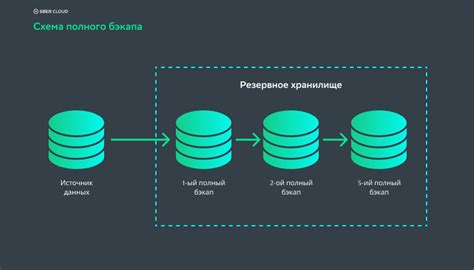
Перед началом форматирования ноутбука необходимо сделать резервную копию всех важных данных. Это позволит избежать потери важной информации и облегчит последующий перенос данных на отформатированный ноутбук.
Существует несколько способов создания резервной копии данных:
- Внешний жесткий диск или флеш-накопитель. Скопируйте все важные файлы и папки на внешний носитель.
- Облачное хранилище. Загрузите все важные данные в облачный сервис, такой как Google Диск, Яндекс.Диск или Dropbox.
- Локальная сеть. Создайте сетевую папку на другом компьютере или сервере и скопируйте все необходимые файлы на нее.
- CD/DVD диск или Blu-ray диск. Запишите все важные данные на диск при помощи специальной программы для записи.
Выберите наиболее удобный для вас способ и сделайте резервную копию всех важных данных. Убедитесь, что сохранены все личные файлы, документы, фотографии, видео, музыка и другие ценные данные.
Шаг 3: Создание загрузочного носителя

После резервирования и сохранения всех необходимых данных, необходимо создать загрузочный носитель, который позволит вам переустановить операционную систему на ноутбуке.
Прежде всего, вам потребуется активный интернет-соединение и пустой USB-накопитель с достаточным объемом памяти.
Чтобы создать загрузочный носитель, следуйте этим шагам:
| Шаг 1 | Подготовьте USB-накопитель, отформатировав его в формате, поддерживаемом вашей операционной системой. |
| Шаг 2 | Скачайте установочный образ операционной системы с официального сайта производителя. |
| Шаг 3 | Используйте специальное программное обеспечение, например Rufus или Windows USB/DVD Download Tool, чтобы записать образ операционной системы на USB-накопитель. |
| Шаг 4 | Проверьте правильность записи образа, убедившись, что загрузочный носитель успешно создан. |
После завершения всех этих шагов у вас будет в наличии загрузочный носитель, готовый для переустановки операционной системы на вашем ноутбуке.
Шаг 4: Выполнение полного форматирования
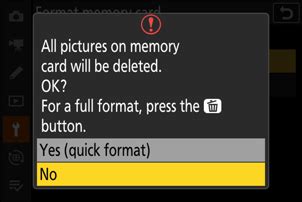
Вот пошаговая инструкция, как выполнить полное форматирование:
- Сделайте резервную копию всех важных данных с помощью внешних устройств хранения, таких как флеш-накопитель или внешний жесткий диск. Убедитесь, что у вас есть копия всех необходимых файлов и документов.
- Перезагрузите ноутбук и войдите в его BIOS. Для этого обычно нужно нажать определенную клавишу, указанную при запуске компьютера (например, F2 или Delete).
- В разделе BIOS найдите опцию "Восстановление системы" или "Восстановление заводских настроек". Выберите эту опцию и подтвердите свое действие.
- Подождите, пока процесс полного форматирования завершится. Время может варьироваться в зависимости от производителя ноутбука и объема данных на жестком диске. Не выключайте компьютер и не прерывайте процесс.
- После завершения форматирования ноутбук будет перезагружен, и вы увидите первоначальную настройку операционной системы. Следуйте инструкциям на экране, чтобы настроить язык, часовой пояс и другие параметры.
- Установите все необходимые программы и обновления операционной системы. Обязательно установите антивирусное программное обеспечение, чтобы защитить ваш ноутбук от возможных угроз.
- Восстановите свои данные из резервной копии. Перенесите файлы, документы, фотографии и другую важную информацию обратно на ноутбук.
После выполнения этих шагов ваш ноутбук будет полностью отформатирован и готов к использованию.



